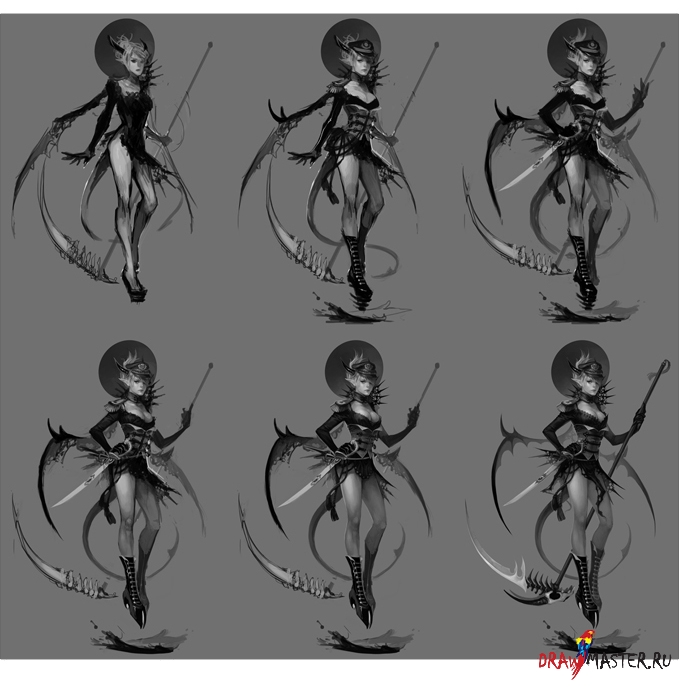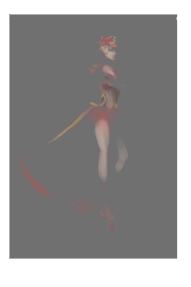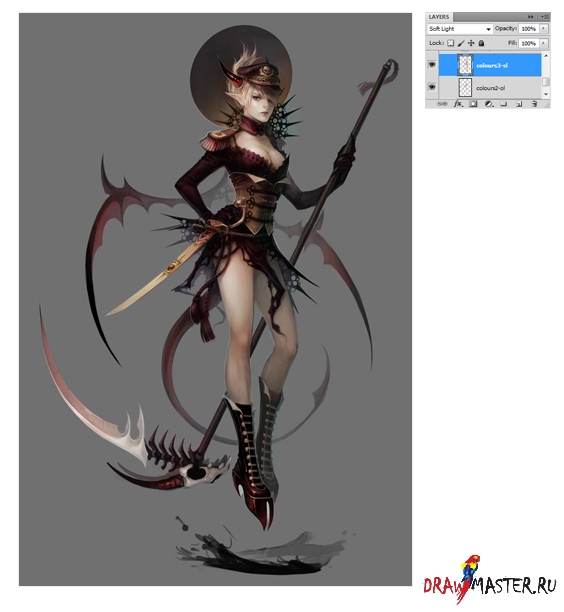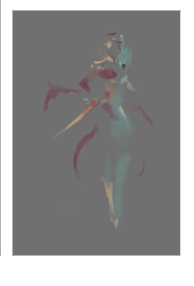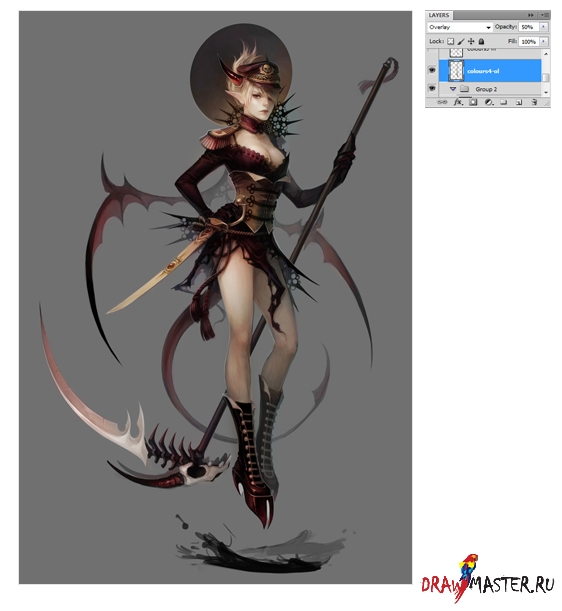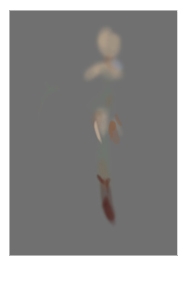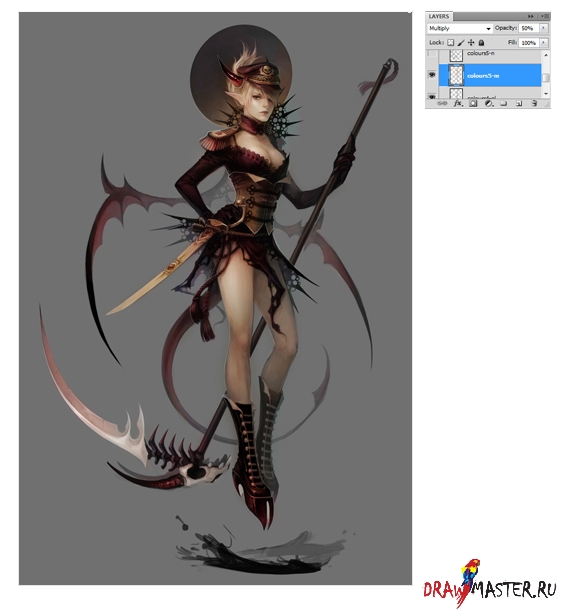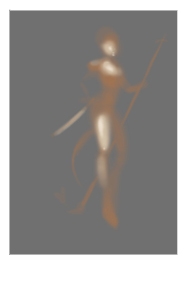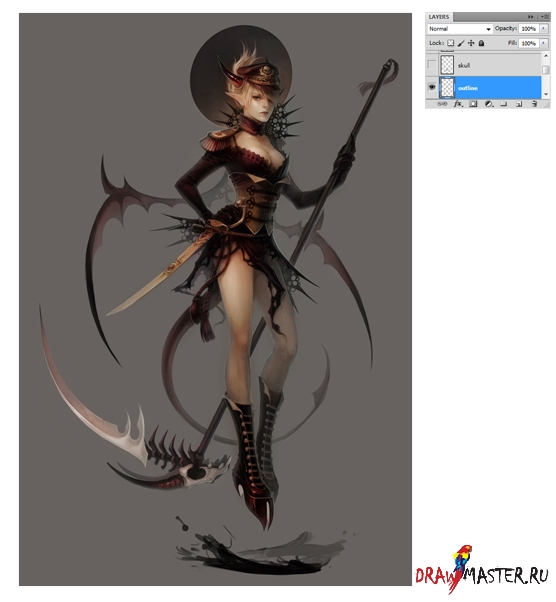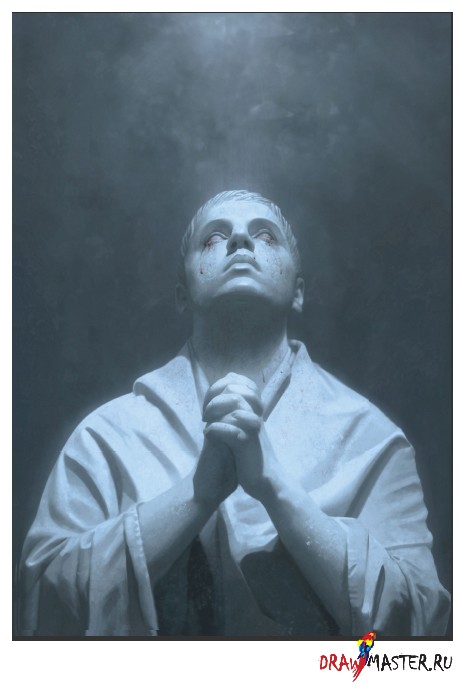ШАГ 1: ОТТЕНКИ СЕРОГООбычно я начинаю с эскиза на полотне формата А4 с разрешением 300dpi (точек на дюйм). Сначала делаю простой набросок общего силуэта, затем постепенно добавляю немного светотени. На этом этапе я продумываю наряд, корректирую позу и композицию, исправляю пропорции персонажа (чтобы легче заметить недочеты в рисунке, я часто отражаю полотно по горизонтали). Почти сразу я начинаю затенять лицо и добавлять разные детали в одежде, волосах, реквизите и т.д. Вся работа в оттенках серого проходит на одном слое; если я и вношу какие-то изменения на новом слое, то, убедившись в достижении желаемого результата, слои тут же объединяются в один единственный.
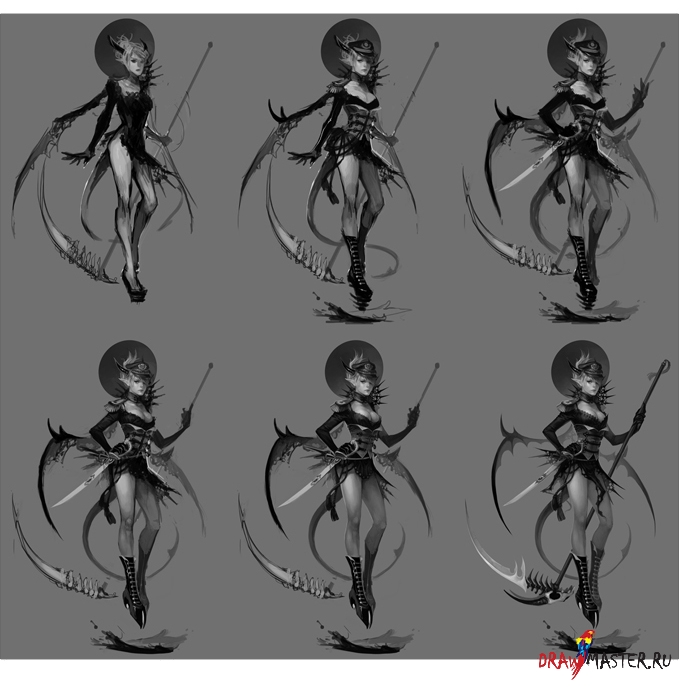
После этого этапа я часто увеличиваю размер полотна (обычно, вдвое; я делаю рисунки большими для того, чтобы потом можно было сделать качественную печать), затем начинаю создавать более проработанные светотени. Нужно помнить, что впоследствии будет добавляться множество деталей, поэтому сейчас на них не стоит особо останавливаться. Если мне нравится результат работы со светотенями, все слои объединяются (если их было больше одного), и мы переходи к следующему этапу.
ШАГ 2: ЦВЕТАПрежде чем начать раскрашивать серый рисунок, необходимо ознакомиться с различными режимами смешивания слоев. Выбрать режим наложения слоя и процент Непрозрачности (Opacity) можно в окне Слоев (Layers); там много разных режимов, и хоть некоторые их них могут показаться одинаковыми, каждый режим дает разный эффект. Экспериментируйте с ними, чтобы понять, какие из них дают более живые цвета, какие больше затемняют или осветляют цвета, и меняют их тональность. В данной работе я буду использовать следующие режимы наложения слоев: Мягкий свет (Soft Light), Наложение (Overlay) и Умножение (Multiply), однако я также иногда использую и другие режимы. Все зависит от конкретного рисунка. Не думайте, что есть какой-то фиксированный набор действий, которые вы должны совершать со слоями, чтобы добиться хорошего результата. Ищите то, что подходит для каждого конкретного случая.
В этот раз я начинаю добавлять цвета на новом слое в режиме Мягкий свет. Может показаться, что в этом режиме цвета кажутся немного тусклыми, но невозможно добиться хорошего цвета, используя лишь один слой для всего рисунка. Цвета будут добавляться постепенно. Важно понять, что процесс затенения не заканчивается на этапе работы с серым рисунком. Во время работы на слое в Мягком свете (остальные слои я буду использовать позже) я продолжаю использовать различные оттенки цветов, чтобы добиться более естественного вида. Если использовать один и тот же цвет, например, по всему телу, это будет выглядеть некрасиво. Я использую более холодные тона и меньшую насыщенность цветов для теней и яркие, насыщенные цвета для световых пятен. Это видно на маленьком рисунке снизу – это тот же слой, но уже в Нормальном режиме и без серого рисунка под ним.
Режим слоя: Мягкий свет (Soft Light)
Непрозрачность слоя (Opacity): 100%
Тот же слой в Нормальном режиме (Normal) при 100% Непрозрачности и без серого рисунка под ним будет выглядеть так:
Добавьте новый слой в режиме Наложение (Overlay), на нем я буду делать цвета хорошо освещенных и близких к зрителю частей ярче (это правая сторона персонажа). В режиме Наложение цвета получаются более интенсивными, чем в Мягком свете, именно поэтому я выбрала этот режим для световых пятен. Получившийся эффект немного меня не устраивает, поэтому я уменьшаю Непрозрачность слоя до 70%.
Режим слоя: Наложение (Overlay)
Непрозрачность слоя (Opacity): 70%
Тот же слой в Нормальном режиме (Normal) при 100% Непрозрачности и без серого рисунка под ним будет выглядеть так:
Добавлю еще один слой в режиме Мягкого света и продолжаю прорабатывать цвета. А также, придаю теням немного голубоватый оттенок.
Режим слоя: Мягкий свет (Soft Light)
Непрозрачность слоя (Opacity): 100%
Тот же слой в Нормальном режиме (Normal) при 100% Непрозрачности и без серого рисунка под ним будет выглядеть так:
Корректирую освещение с помощью еще одного слоя в режиме Наложение 50%.
Режим слоя: Наложение (Overlay)
Непрозрачность слоя (Opacity): 50%
Тот же слой в Нормальном режиме (Normal) при 100% Непрозрачности и без серого рисунка под ним будет выглядеть так:
Я использую слой в режиме Умножение (Multiply) для небольшого затемнения цветов; Непрозрачность устанавливаю для него 50%. Как видно на превью этого слоя в Нормальном режиме (ниже), я использую разные цвета для темных и светлых участков тела. Тональность также влияет на результат.
Режим слоя: Умножение (Multiply)
Непрозрачность слоя (Opacity): 50%
Тот же слой в Нормальном режиме (Normal) при 100% Непрозрачности и без серого рисунка под ним будет выглядеть так:
Путем добавления нового слоя в Нормальном режиме с Непрозрачностью 70%, добавляем рисунку глубины. Для этого берем мягкую кисть с низкой Непрозрачностью и проходимся по тем областям, которые удалены от зрителя, а также по краям всей фигуры.
Режим слоя: Нормальный (Normal)
Непрозрачность слоя (Opacity): 70%
Далее я корректирую общий тон рисунка с помощью слоя в Мягком свете, залитого однородным цветом на мое усмотрение.
Режим слоя: Мягкий свет (Soft Light)
Непрозрачность слоя (Opacity): 100%
Путем уменьшения насыщенности удаленных от зрителей областей придаем рисунку еще большей глубины. Для этого добавляем слой с коррекцией Тона/Насыщенности (Hue/Saturation) и просто проходимся кистью по тем местам, которые хотим оставить неизмененными.
Слой - Новый корректирующий слой – Тон/Насыщенность (Layer – New adjusting layer – Hue/Saturation)
Используя Нормальный слой, я добавляю контур на затененной части рисунка, чтобы сделать детали более выразительными. После этого перехожу к последнему этапу работы над данным рисунком.
ШАГ 3:ФИНАЛЬНЫЕ ШТРИХИНажмите на картинку, чтобы посмотреть изображение в полном размере и 100% качестве.
Вот и все. Надеюсь вам понравилось. Получайте удовольствие от работы.
Спасибо.
Нажмите на картинку, чтобы посмотреть изображение в полном размере и 100% качестве.
Декоративные кисти взяты у
~tiffcali06Автор:
Len Yan, ПольшаЛокализация урока для вас подготовлена командой сайта: http://www.DrawMaster.ru